200Smart存储卡怎么用
- 格式:docx
- 大小:1.16 MB
- 文档页数:6
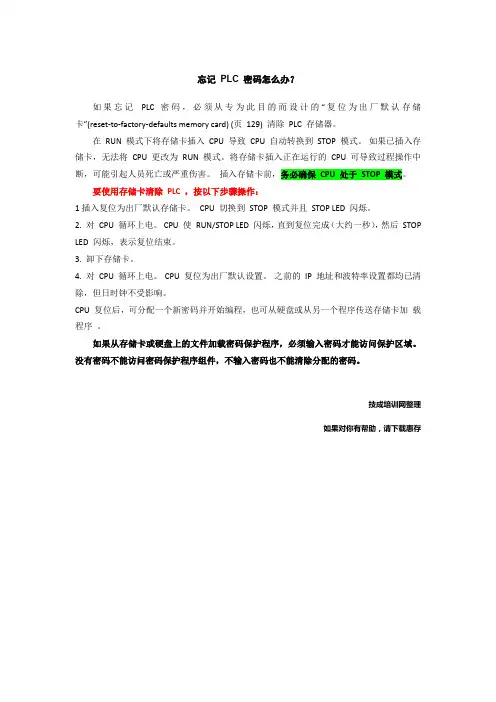
忘记PLC 密码怎么办?
如果忘记PLC 密码,必须从专为此目的而设计的“复位为出厂默认存储卡”(reset-to-factory-defaults memory card) (页129) 清除PLC 存储器。
在RUN 模式下将存储卡插入CPU 导致CPU 自动转换到STOP 模式。
如果已插入存储卡,无法将CPU 更改为RUN 模式。
将存储卡插入正在运行的CPU 可导致过程操作中断,可能引起人员死亡或严重伤害。
插入存储卡前,务必确保CPU 处于STOP 模式。
要使用存储卡清除PLC ,按以下步骤操作:
1插入复位为出厂默认存储卡。
CPU 切换到STOP 模式并且STOP LED 闪烁。
2. 对CPU 循环上电。
CPU 使RUN/STOP LED 闪烁,直到复位完成(大约一秒),然后STOP LED 闪烁,表示复位结束。
3. 卸下存储卡。
4. 对CPU 循环上电。
CPU 复位为出厂默认设置。
之前的IP 地址和波特率设置都均已清除,但日时钟不受影响。
CPU 复位后,可分配一个新密码并开始编程,也可从硬盘或从另一个程序传送存储卡加载程序。
如果从存储卡或硬盘上的文件加载密码保护程序,必须输入密码才能访问保护区域。
没有密码不能访问密码保护程序组件,不输入密码也不能清除分配的密码。
技成培训网整理
如果对你有帮助,请下载惠存。

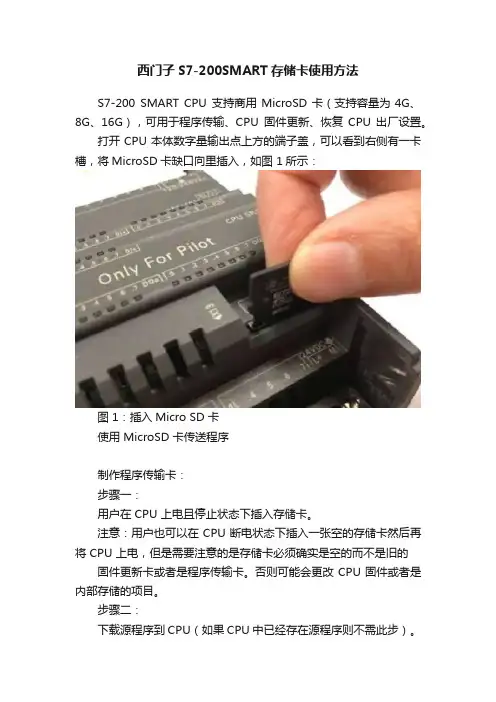
西门子S7-200SMART存储卡使用方法S7-200 SMART CPU 支持商用MicroSD卡(支持容量为4G、8G、16G),可用于程序传输、CPU固件更新、恢复CPU 出厂设置。
打开CPU本体数字量输出点上方的端子盖,可以看到右侧有一卡槽,将MicroSD卡缺口向里插入,如图 1所示:图 1:插入Micro SD 卡使用 MicroSD 卡传送程序制作程序传输卡:步骤一:用户在 CPU 上电且停止状态下插入存储卡。
注意:用户也可以在CPU断电状态下插入一张空的存储卡然后再将 CPU 上电,但是需要注意的是存储卡必须确实是空的而不是旧的固件更新卡或者是程序传输卡。
否则可能会更改 CPU 固件或者是内部存储的项目。
步骤二:下载源程序到CPU(如果CPU中已经存在源程序则不需此步)。
步骤三:在 Micro/WIN SMART 中,点击“PLC”->“编程存储卡” ,打开“编程存储卡”对话框,选择需要被拷贝到存储卡上的块,点击“编程”按钮,如图2所示。
图 2.:编程存储卡步骤四:当 Micro/WIN SMART 显示编程操作成功执行时(“编程存储卡”对话框显示编程成功,点击“关闭”)如图3所示,从CPU上取下存储卡。
图 3.:编程存储卡成功注意:在 Micro/WIN SMART 中进行“编程存储卡”操作时,是将CPU中存储的程序拷贝至存储卡,而非软件中打开的程序。
所以必须先将程序下载到CPU中,才能执行“编程存储卡”操作。
使用已制作好的程序传输卡拷贝项目到另一个 CPU:步骤一:在 CPU 断电状态下插入存储卡。
步骤二:给 CPU 上电,CPU 会自动识别存储卡为程序传输卡并且自动将其中的内容复制到 CPU 内部存储器,传输过程中RUN 指示灯和 STOP 指示灯以 2 HZ 的频率交替点亮。
步骤三:当 CPU 只有 STOP 灯开始闪烁,表示“程序传送”操作成功,则从 CPU 上取下存储卡。
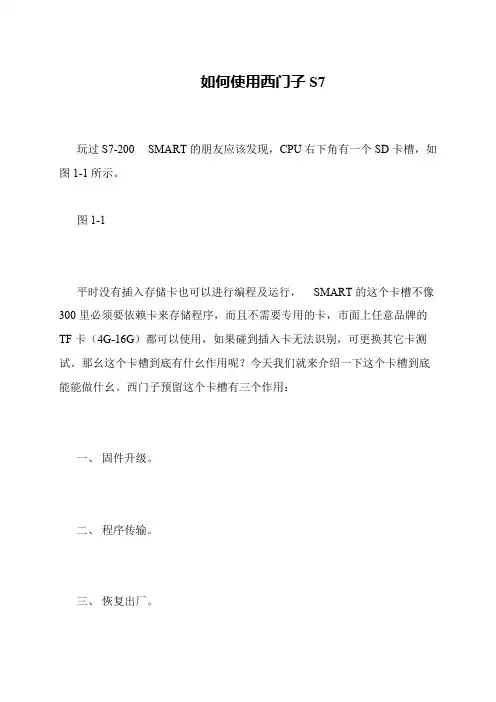
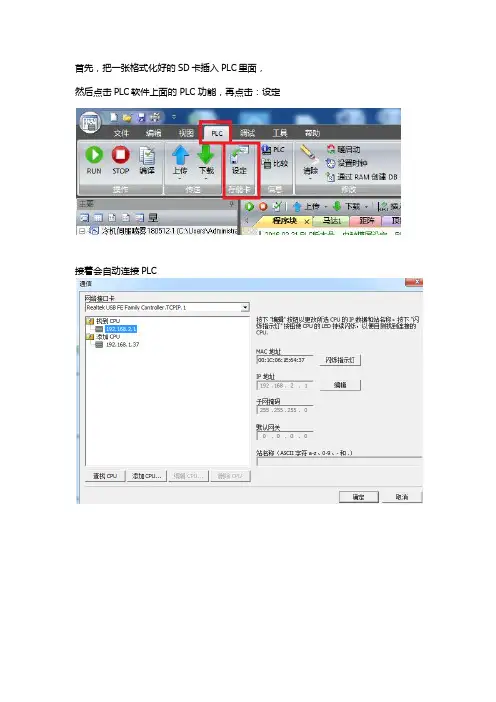
首先,把一张格式化好的SD卡插入PLC里面,
然后点击PLC软件上面的 PLC 功能,再点击:设定
接着会自动连接PLC
然后会要求选择:功能块,这里要全部都选择,然后点击(设定)按钮
另外在下载程序到SD卡里面之前,最后把当前是数据更新一下,以防止数据是旧的,
或者,要求客户在备份之前,把触摸屏上的画面都拍一遍,以防止数据有错误的时候,还有一份记录
PLC程序恢复就比较简单,首先把备份好的程序发给客户,
让客户把有程序的SD卡插入到机器上,(插卡之前最好把PLC断电)
然后让客户把PLC通电,这个时候就能看到PLC上的通讯灯在闪烁,等通讯等为绿色时,就可以了,这个过程大概30秒
然后在把PLC断电,把SD卡取出来,
然后再把PLC通电,这个程序就恢复完成了。

TPC和西门子SMART200 PLC通讯说明S7-200 SMART CPU 模块本体集成1个以太网接口和一个RS485接口,通过扩展CM01信号版,其通讯端口数量最多可增到3个.串口支持下列协议:PPI、ModbusRTU、USS、自由口通讯通讯连接方式:<1>采用标准串口型号的西门子PC/PPI电缆。
〈2>采用RS232/485转换器连接,RS485的A正B负与PLC编程口3正8负连接。
<3>TPC触摸屏的RS485接口的A正B负与PLC编程口3正8负连接。
注意:1。
只支持串口型号的PPI电缆,不支持USB型号的PPI电缆,使用时请注意。
2。
TPC触摸屏的DB9针的口里面7、8脚为RS485的正和负。
1 PPI协议通讯SMART200通讯参数设置:SMART200 PLC可以通过西门子STEP 7-MicroWIN SMART配置波特率和PLC地址。
当为SMART200修改参数后,需要将改动参数的系统块下载至SMART200。
每台SMART200 CPU的默认波特率为9。
6 kbps(即: 9600 bps),默认PLC地址为2(数据位,停止位,校验位固定为8位、1位,偶校验)。
通讯参数设置方法:1、将电脑本地网卡的IP 设置和PLC的IP在同一个网段内,PLC默认IP为 192.168。
2.12、通过网线连接好电脑和PLC连接好,运行西门子STEP 7—MicroWIN SMART软件,双击通讯,更新可访问的设备,找到所连接PLC的IP,选择后点击确认。
3、双击系统块,打开通讯部分,设置RS485端口的通讯参数,设置地址和波特率,默认波特率为9。
6 kbps(即: 9600 bps),默认PLC地址为2。
4、MCGS添加西门子PPI驱动,通用串口父设备使用默认参数设置,如下图“西门子_S7200PPI”子设备参数设置如下:设备地址:PLC设备地址,可设定范围1-31,默认值为2.通讯等待时间:通讯数据接收等待时间,默认设置为500ms,不能设置太小否则会导致通讯不上.快速采集次数:对选择了快速采集的通道进行快采的频率(不使用,为与老驱动兼容,故保留,无需设置)采集方式:0-分块采集:表示在每个采集周期只采集一个块;1—不分块采集:表示在每个采集周期采集多个块。

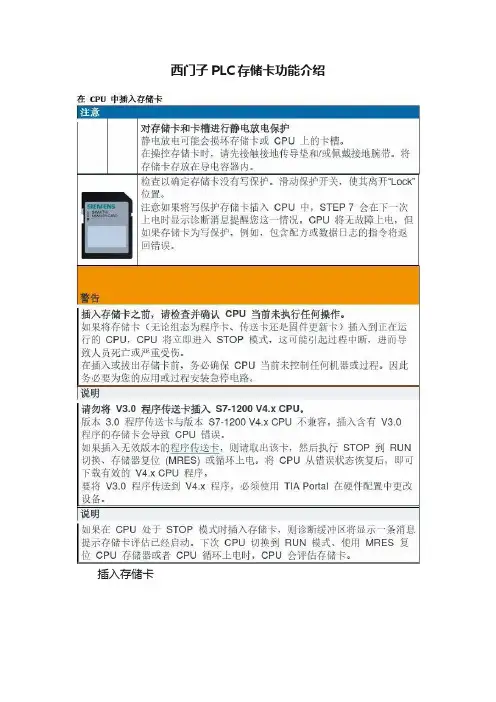
西门子PLC存储卡功能介绍插入存储卡插入存储卡时的CPU 行为当在CPU 中插入存储卡时,CPU 将执行以下步骤:1.切换到STOP 模式(如果尚未在STOP 模式)2.提示以下选项之一:o循环上电o切换到RUN 模式。
o执行存储器复位3.评估存储卡CPU 如何评估存储卡如果不在设备组态的保护属性中组态CPU“禁用从内部装载存储器到外部装载存储器的复制操作”,CPU 将确定您插入的存储卡为何中类型:空存储卡:空白存储卡不具备作业文件(S7_JOB.S7S)。
如果插入空白存储卡,CPU 将添加一个程序作业文件。
如果随后将内部装载存储器复制到外部装载存储器(存储卡中的程序文件)中并将内部装载存储器擦除。
空白程序卡:空白程序卡具备一个空的程序作业文件。
此时,CPU 将内部装载存储器复制到外部装载存储器(存储卡中的程序文件)中并将内部装载存储器擦除。
如果在设备组态的保护属性中组态CPU“禁用从内部装载存储器到外部装载存储器的复制操作”,CPU 将执行以下操作:空存储卡:空白存储卡不具备作业文件(S7_JOB.S7S)。
如果插入空白存储卡,CPU 将不执行任何操作。
CPU 不会创建程序作业文件并不将内部装载存储器复制到外部装载存储器(存储卡中的程序文件)中。
不擦除内部装载存储器。
空白程序卡:空白程序卡具备一个空的程序作业文件。
对于此情况,CPU 不执行操作。
CPU 不会将内部装载存储器复制到外部装载存储器(存储卡中的程序文件)中。
不擦除内部装载存储器。
如果将程序卡、传送卡或包含固件更新的存储卡插入CPU 中,“禁用从内部装载存储器到外部装载存储器的复制操作”的组态设置对CPU 如何评估存储卡没有影响。
将项目复制到存储卡之前组态CPU 的启动参数将程序复制到传送卡或程序卡时,程序中包含了CPU 的启动参数。
将程序复制到传送卡之前,请始终确保组态了CPU 在循环上电后的工作模式。
选择CPU 是在STOP 模式、RUN 模式还是上一个模式(通电周期之前)下启动。

S7-200存储卡的应用一、引言S7-200存储卡除了可用于备份组态数据、程序及数据外,还可用于存储配方数据和过程值的记录归档。
这样通过使用存储卡的存储空间,可以使CPU的RAM得以更充分的应用。
S7-200提供实现存储配方数据和过程值记录归档功能的向导工具,通过向导工具可方便地完成相应的组态及相关子程序的生成,从而使上述功能的实现非常简便。
二、存储配方数据1.功能描述由图1可见,通过配方向导组态好的配方及配方数据在项目下载时装入存储卡。
可在HMI设备上选择当前有效的配方,通过PLC调用与该配方对应配方的READ、WRITE子程序(该程序通i配方向导生成),就可实现配方数据在存储卡与配方向导中定义的该配方对应的数据V区之间进{数据交换,这样控制程序就可按有效的配方数据进行过程控制。
图 12.通过配方向导( Recipe Wizard)组态配方1)选择Tools—Recipe Wizard命令进入配方向导,在Recipe Definition定义配方的结构,如图2所示。
图2在Field Name字段中定义该配方成分的名称(该名称将同时成为本项目符号表中的符号),并i定义其数据类型及初值。
最多可定义4种不同结构的配方。
2)在Creat and Edit Recipes对话框中定义配方的数目及配方值,如图3所示。
单击New按钮可增加配方数目,配方的数目只受存储卡的容量限制。
每个配方的名称可自定义对每个配方的配方值可进行设定。
图 33)在Allocate Memory对话框中定义V数据区,用于存储从存储卡中装载来的配方数据,如图4所示。
图 44)在ProjectComponents对话框中,RecipeWizard将确认生成用于配方读/写的两个“RCPOREAD”,“RCPO_WRITE”子程序,以及一个全局符号表“RCPO RSYM”和一个数据块“RCPO DATA”。
单击Finish按钮完成配方向导的设置,如图5所示。
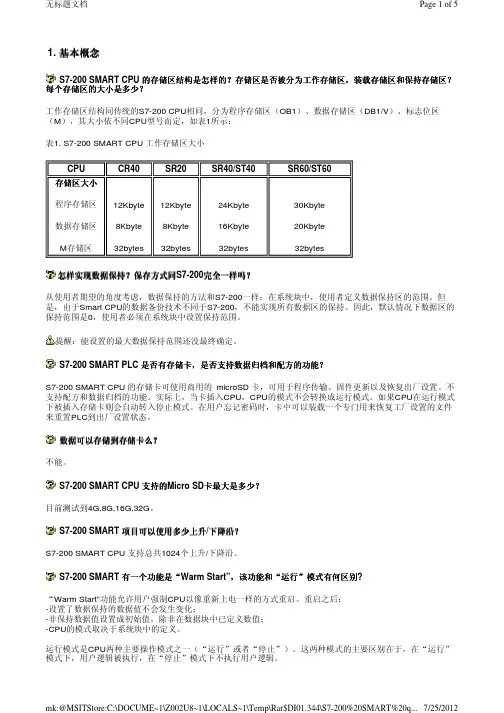
基本概概念1. 基本工作存储储区,装载存储区和保持存储区?和保持存储为工作存是否被分为的存储S7-200 SMART CPU 的存储区结构是怎样的?存储区是否被分?每个存储区的大小是多少的大小是多少?工作存储区结构同传统的S7-200 CPU相同,分为程序存储区(OB1)、数据存储区(DB1/V)、标志位区(M),其大小依不同CPU型号而定,如表1所示:表1. S7-200 SMART CPU 工作存储区大小完全一样吗据保持??保存方式同S7-200完全一样吗??样实现数数据保持怎样实现样吗从使用者期望的角度考虑,数据保持的方法和S7-200一样:在系统块中,使用者定义数据保持区的范围。
但是,由于Smart CPU的数据备份技术不同于S7-200,不能实现所有数据区的保持。
因此,默认情况下数据区的保持范围是0,使用者必须在系统块中设置保持范围。
提醒:能设置的最大数据保持范围还没最终确定。
数据归档和配方的功能?是否支持数和配方的功能?S7-200 SMART PLC 是否有存是否有存储储卡,是否支持S7-200 SMART CPU 的存储卡可使用商用的 microSD 卡,可用于程序传输、固件更新以及恢复出厂设置。
不支持配方和数据归档的功能。
实际上,当卡插入CPU,CPU的模式不会转换成运行模式。
如果CPU在运行模式下被插入存储卡则会自动转入停止模式。
在用户忘记密码时,卡中可以装载一个专门用来恢复工厂设置的文件来重置PLC到出厂设置状态。
到存储储到存储卡么?据可以存储数数据可以存不能。
?S7-200 SMART CPU 支持的Micro SD卡最大是多少最大是多少?目前测试到4G,8G,16G,32G。
?S7-200 SMART 项目可以使用多少上升/下降沿下降沿?S7-200 SMART CPU 支持总共1024个上升/下降沿。
功能和“区别?“Warm Start”,该功能和模式有何区“运行”模式有何S7-200 SMART 有一有一个个功能是功能是““Warm Start”功能允许用户强制CPU以像重新上电一样的方式重启。
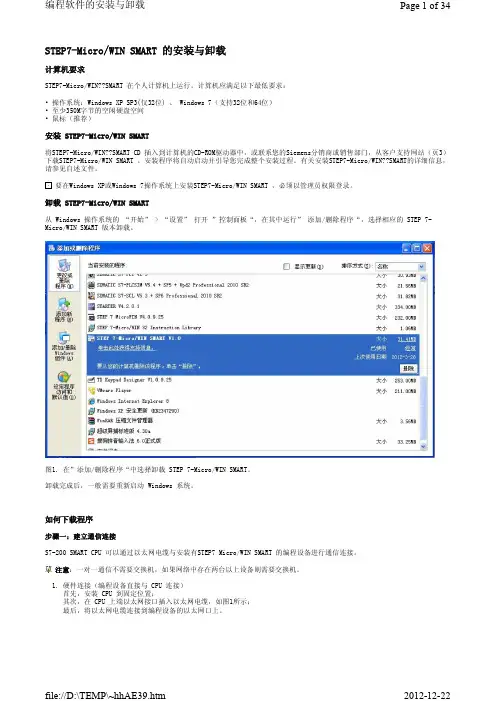
西门子200SMART数据如何归档数据日志数据记录通常是指按照日期时间排序的一组数据,每条记录都是某些过程事件的一套过程数据。
这些记录可以包含时间及日期标签。
用户可以在程序控制下保存过程数据记录到CPU的存储器中。
只有固件版本V2.0或更高版本的S7-200 SMART CPU支持数据日志功能,在STEP 7-Micro/WIN SMART软件中,可以通过数据日志向导创建最多四个数据日志文件,他们存储在PLC的永久存储器中。
每个数据日志都是一个单独的文件,最大为 2 兆字节。
●数据日志文件其结构为循环文件结构。
添加新的记录数据,并保留旧的记录数据,直到所有记录均被写入为止。
所有记录均被写入后,每个新添加的记录都会覆盖最早的记录被删除。
●特殊存储器地址用于对当前数据日志操作状态进行监视,例如初始化错误和数据记录的实际数量。
有关详细信息,请参见《S7-200 SMART系统手册》中特殊存储器SMB480-SMB515:数据日志状态介绍。
注意:只有 CPU 固件版本 V2.0 或更高版本的 S7-200 SMART CPU 才支持数据日志功能。
固件版本低于 V2.0 版本的 CPU 可以通过MicroSD存储卡进行固件升级,升级到 V2.0 版本。
数据日志向导1、启动数据日志向导在“工具”(Tools) 菜单的“向导”(Wizards) 区域单击“数据日志”按钮,启动数据日志向导。
图 1.启动数据日志向导2、选择要组态的数据日志数据日志向导中可以选择一到四个单独的数据日志文件。
图 2.选择要组态的数据日志3、命名所选择的数据日志图 3.命名数据日志4、定义数据日志的可选项图 4.定义数据日志可选项a.定义卡中存储的数据归档记录的最大条数b.选择数据日志时加上 CPU 的时间标签c.选择数据日志时加上 CPU 的日期标签d.选择数据日志上载时是否清除 CPU 中的数据日志的数据5、定义数据日志的字段图 5.定义数据日志可选项a.定义数据的符号名b.定义数据类型c.数据的描述6、定义向导所需要的V存储区图6. 分配向导所需要的V存储区注:分配的存储器地址不能与其他程序存在地址重叠。
S7-200Smart存储卡的使用存储卡S7-200 SMART CPU 支持商用MicroSD卡(支持容量为4G、8G、16G),可用于程序传输、CPU固件更新、恢复 CPU 出厂设置。
打开CPU本体数字量输出点上方的端子盖,可以看到右侧有一卡槽,将MicroSD卡缺口向里插入,如图 1所示:图 1:插入Micro SD 卡使用 MicroSD 卡传送程序制作程序传输卡:步骤一:用户在 CPU 上电且停止状态下插入存储卡。
注意:用户也可以在CPU断电状态下插入一张空的存储卡然后再将 CPU 上电,但是需要注意的是存储卡必须确实是空的而不是旧的固件更新卡或者是程序传输卡。
否则可能会更改 CPU 固件或者是内部存储的项目。
步骤二:下载源程序到CPU(如果CPU中已经存在源程序则不需此步)。
步骤三:在 Micro/WIN SMART 中,点击“PLC”->“编程存储卡” ,打开“编程存储卡”对话框,选择需要被拷贝到存储卡上的块,点击“编程”按钮,如图2所示。
图 2.:编程存储卡步骤四:当 Micro/WIN SMART 显示编程操作成功执行时(“编程存储卡”对话框显示编程成功,点击“关闭”)如图3所示,从CPU上取下存储卡。
图 3.:编程存储卡成功注意:在 Micro/WIN SMART 中进行“编程存储卡”操作时,是将CPU中存储的程序拷贝至存储卡,而非软件中打开的程序。
所以必须先将程序下载到CPU中,才能执行“编程存储卡”操作。
使用已制作好的程序传输卡拷贝项目到另一个 CPU:步骤一:在 CPU 断电状态下插入存储卡。
步骤二:给 CPU 上电,CPU 会自动识别存储卡为程序传输卡并且自动将其中的内容复制到 CPU 内部存储器,传输过程中RUN 指示灯和 STOP指示灯以 2 HZ 的频率交替点亮。
步骤三:当 CPU 只有 STOP 灯开始闪烁,表示“程序传送”操作成功,则从 CPU 上取下存储卡。
S7-200Smart存储卡的使用
一、存储卡
S7-200 SMART CPU 支持商用MicroSD卡(支持容量为4G、8G、16G),可用于程序传输、CPU固件更新、恢复 CPU 出厂设置。
打开CPU本体数字量输出点上方的端子盖,可以看到右侧有一卡槽,将MicroSD卡缺口向里插入,如图 1所示:
图1:插入Micro SD 卡
二、使用 MicroSD 卡传送程序
制作程序传输卡:
步骤一:
用户在 CPU 上电且停止状态下插入存储卡。
注意:用户也可以在CPU断电状态下插入一张空的存储卡然后再将 CPU 上电,但是需要注意的是存储卡必须确实是空的而不是旧的
固件更新卡或者是程序传输卡。
否则可能会更改 CPU 固件或者是内部存储的项目。
步骤二:
下载源程序到CPU(如果CPU中已经存在源程序则不需此步)。
步骤三:
在 Micro/WIN SMART 中,点击“PLC”->“编程存储卡”,打开“编程存储卡”对话框,选择需要被拷贝到存储卡上的块,点击“编程”按钮,如图2所示。
图2.:编程存储卡
步骤四:
当 Micro/WIN SMART 显示编程操作成功执行时(“编程存储卡”对话框显示编程成功,点击“关闭”)如图3所示,从CPU上取下存储
卡。
图3.:编程存储卡成功
注意:在 Micro/WIN SMART 中进行“编程存储卡”操作时,是将CPU中存储的程序拷贝至存储卡,而非软件中打开的程序。
所以必须先将程序下载到CPU中,才能执行“编程存储卡”操作。
三、使用已制作好的程序传输卡拷贝项目到另一个 CPU
步骤一:
在 CPU 断电状态下插入存储卡。
步骤二:
给 CPU 上电,CPU 会自动识别存储卡为程序传输卡并且自动将其中的内容复制到 CPU 内
部存储器,传输过程中RUN 指示灯和 STOP指示灯以 2 HZ 的频率交替点亮。
步骤三:
当 CPU 只有 STOP 灯开始闪烁,表示“程序传送”操作成功,则从 CPU 上取下存储卡。
四、使用 MicroSD 卡更新固件
步骤一:
用普通读卡器将固件文件拷贝到一个空的MicroSD 卡中。
固件文件包括:工作文件
“S7_JOB.S7S”和文件夹“FWUPDATE.S7S”(内含固件,命名方式:CPU订货号+固件版本号,扩展名为.upd)。
使用记事本打开文件“S7_JOB.S7S”,应只包含字符串“FWUPDATE”。
图4:固件文件夹
步骤二:
在 CPU 断电状态下将包含固件文件的存储卡插入 CPU 。
步骤三:
给 CPU 上电,CPU 会自动识别存储卡为固件更新卡并且自动更新 CPU 固件。
更新过程中RUN 指示灯和 STOP 指示灯以 2 HZ 的频率交替点亮。
步骤四:
当 CPU 只有 STOP 灯开始闪烁,表示“固件更新”操作成功,从 CPU 上取下存储卡。
步骤五:
给 CPU 重新上电,在 Micro/WIN SMART 中查看CPU固件版本,如图5所示。
图5:查看CPU固件版本
五、使用 MicroSD 卡恢复 CPU 出厂设置
步骤一:
用普通读卡器将恢复出厂设置文件拷贝到一个空的 MicroSD 卡中。
恢复出厂设置文件为文本文件“S7_JOB.S7S”。
使用记事本打开文本文件“S7_JOB.S7S”,应包含字符串“RESET_TO_FACTORY”。
(重置为出厂默认设置的文件S7_JOB.S7S 可以自己用记事本来编写,文件名命名为S7_JOB.S7S ,内容写上RESET_TO_FACTORY 就可以)
步骤二:
在 CPU 断电状态下插入 MicroSD 卡,给 CPU 上电,CPU 会自动识别存储卡为恢复出厂设置卡并且自动恢复 CPU 出厂设置。
恢复出厂设置过程中,RUN 指示灯和 STOP 指示灯以 2 HZ 的频率交替点亮。
步骤三:
当 CPU 只有 STOP 灯开始闪烁,表示“恢复出厂设置”操作成功,从 CPU 上取下存储卡。
步骤四:
“恢复出厂设置”操作包括以下几项操作:将 CPU IP 地址恢复为出厂默认设置,清空 CPU 程序块、数据块和系统块。
图6:恢复出厂设置操作后CPU 的IP 地址
注意:恢复出厂设置不会更改CPU的固件版本,CPU 固件版本将保持为恢复出厂设置操作之前的固件版本。
六、常问问题
1.如何将固件更新卡转换为程序传输卡?
在CPU上电且停止状态下插入固件更新卡,按照制作程序传输卡的步骤进行操作,即可得到一张程序传输卡,但需注意的是原卡中的固件更新文件会被删除。
2.如何将程序传输卡转换为固件更新卡?
使用读卡器将固件更新文件拷贝至程序传输卡,删除原卡中的程序传输文件夹“SIMATIC.S7S”,并将工作文件“S7_JOB.S7S”中的字符串更换为“FWUPDATE”。
注意:建议用户不要在同一张存储卡上同时存储程序传输文件和固件更新文件。
3.在固件更新期间 CPU 本体上的 LED 指示灯如何显示?如果用户在固件更新期间取出存储卡,LED 指示灯如何显示?
CPU 本体上的 LED 灯在使用存储卡时的显示状态及原因:
状态一:如果用户在 CPU 运行状态下插入存储卡,CPU 会转入停止状态。
无论存储卡中存储了什么这种行为都会发生。
状态二:STOP 灯以 2 HZ 的频率闪烁
a. CPU 上电后,通过存储卡的“固件更新”操作被成功执行,并且 CPU 此刻需要重新上电或者重启;
b. CPU 上电后,通过存储卡的“程序传输”操作被成功执行;
c. CPU 上电后,通过存储卡的“恢复出厂设置”操作被成功执行;
d. CPU 上电后,检测到空存储卡或者是未知卡件,无任何操作被执行;
e. 在上电状态下插入一张存储卡。
状态三:STOP 灯和 ERROR 灯同时以 2 HZ 频率闪烁
a. CPU 上电后,试图通过存储卡进行“固件更新”操作并且没有成功;
b. CPU 上电后,试图通过存储卡进行“程序传输”操作并且没有成功;
c. CPU 上电后,试图通过存储卡进行“恢复出厂设置”操作并且没有成功;
d. 当“固件更新”操作和“程序传输”操作正在进行中,用户取出存储卡。
注意:对于产生“状态二”的情况 b, c, d,e 以及产生“状态三”的情况 b, c ,当取出存储卡时 LED 灯的闪烁状况会停止;对于产生“状态二”的情况 a 和产生“状态三”的情况 a,只有当 CPU 重新上电或者重启时 LED 灯才会停止闪烁。
状态四:繁忙 LED 模式(RUN 指示灯和 STOP 指示灯以 2 HZ 的频率交替点亮)
“固件更新”操作和“程序传输”操作正在进行中,当该操作停止时, LED 灯显示状态转为“状态二”或者“状态三”。
4.如果存储卡中同时包含程序文件和固件更新文件,哪种更新操作会被优先执行?是否有预定义的优先级?是否可以在一张固件更新存储卡上进行程序传输卡的制作?
存储卡上的固件更新文件位于一个名为“FWUPDATE.S7S”的文件夹中,程序传输文件位于一个名为“SIMATIC.S7S”的文件夹中。
所以理论上这两个文件夹可以同时存储在存储卡上。
然而,存储卡内只有一个命名为“S7_JOB.S7S”工作文件,这个文件决定了CPU 将存储卡视为固件更新卡还是程序传输卡。
如果工作文件包含字符串“FWUPDATE”,那么这张存储卡便是固件更新卡。
若工作文件包含字符串“TO_ILM”,那么这张存储卡便是程序传输卡。
此外,如果 CPU 被指示创建程序传输卡,固件实际上会在复制项目文件到存储卡上之前先删除存储卡上的以下内容:
——工作文件;
——“FWUPDATE.S7S”文件夹和其中的所有内容;
——“S7_JOB.S7S”文件夹和其中所有的内容。
如果一张程序传输卡中留有固件更新文件是存在潜在风险的。
用户可能会在一张程序传输卡上拷贝固件更新文件,如果工作文件包含字符串“FWUPDATE”,则CPU会将存储卡视为固件更新卡。